Hướng dẫn chi tiết cách thay đổi màu nền trong Photoshop
Đổi màu nền trong Photoshop là một thao tác phổ biến mà người dùng thường xuyên sử dụng. Bài viết này sẽ hướng dẫn bạn cách thực hiện thao tác này một cách nhanh chóng và chính xác nhất.
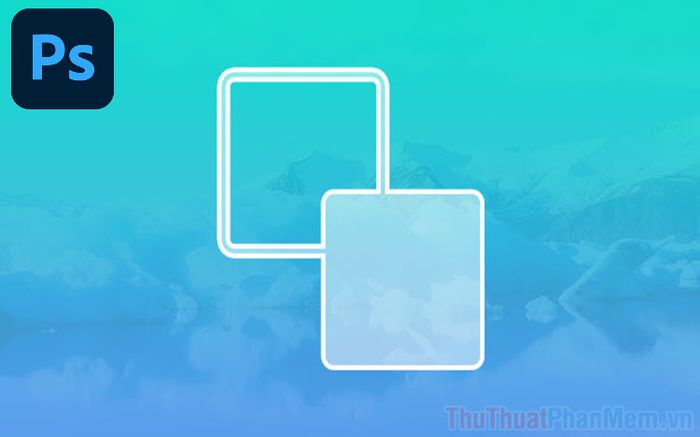
Bước 1: Đầu tiên, hãy nhấp chuột phải vào hình ảnh cần chỉnh sửa và chọn Open With -> Photoshop để mở hình ảnh trong phần mềm.
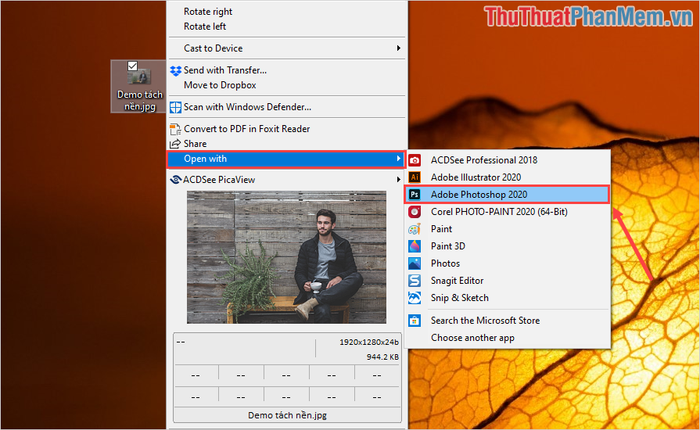
Bước 2: Sau khi hình ảnh được mở trong Photoshop, sử dụng công cụ Quick Selection Tool (W) để tạo vùng chọn xung quanh chủ thể cần thay đổi màu nền.
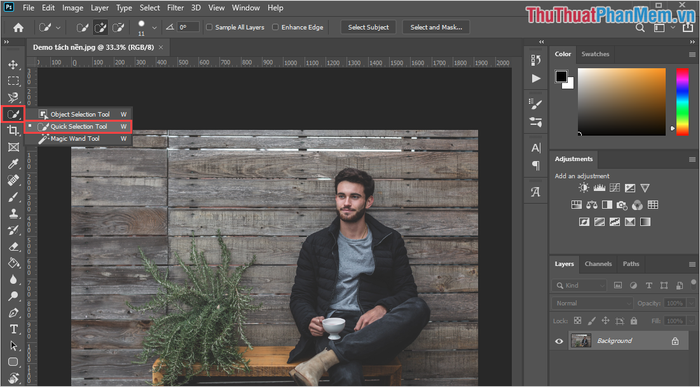
Bước 3: Hãy tạo vùng chọn chính xác bao quanh chủ thể cần thay đổi màu nền. Thao tác cẩn thận để tránh làm lem hoặc mất chi tiết của chủ thể.
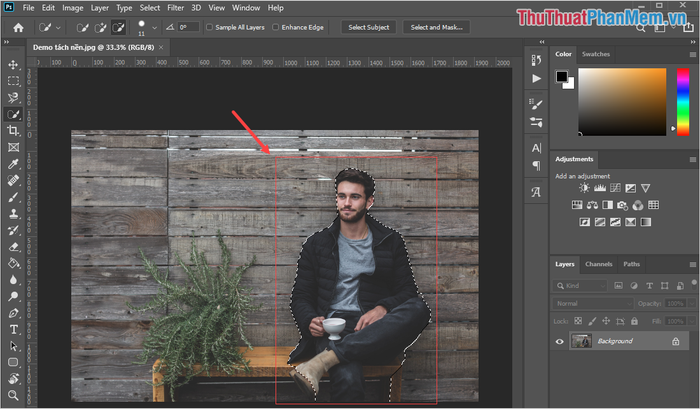
Bước 4: Sau khi tạo vùng chọn, nhấn Ctrl + C để sao chép vùng chọn. Tiếp theo, nhấn Ctrl + L để tạo Layer mới và dán chủ thể vào Layer đó bằng cách nhấn Ctrl + V.
Sau khi hoàn thành các bước trên, bạn sẽ có một Layer mới với chủ thể đã được tách biệt hoàn toàn khỏi nền ban đầu.
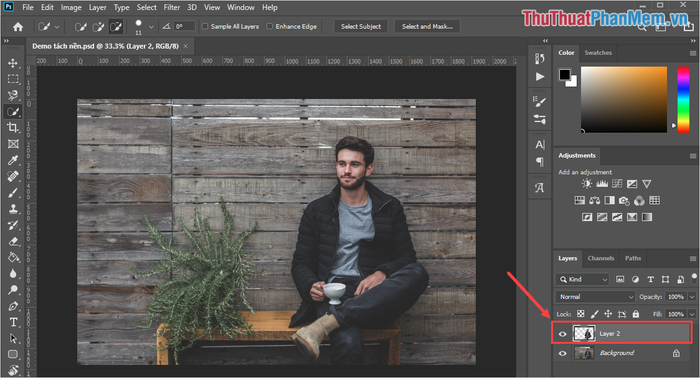
Bước 5: Để thay thế nền hiện tại, tạo một Layer mới bằng cách chọn New Layer (1). Sau đó, kéo Layer mới này xuống dưới Layer chứa chủ thể để thiết lập nền mới.
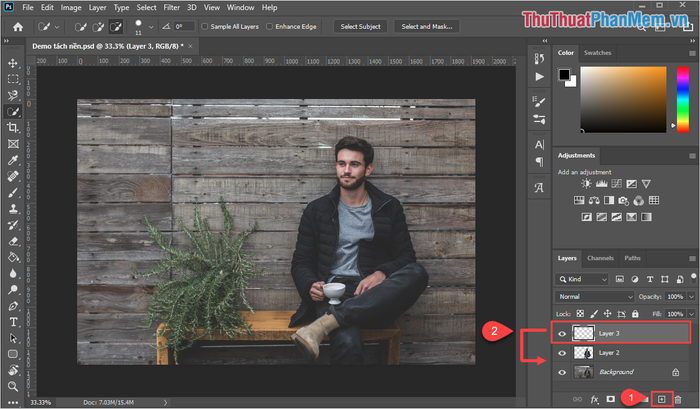
Bước 6: Sử dụng công cụ Paint Bucket Tool (G) để chọn màu sắc phù hợp cho nền thông qua bảng màu Color.
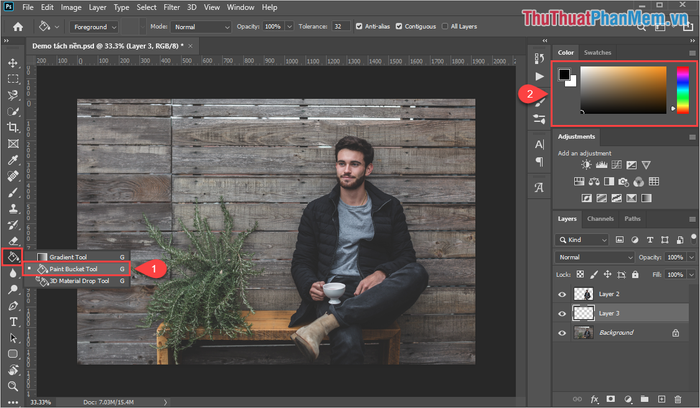
Bước 7: Đổ màu nền vào Layer trống phía dưới Layer chủ thể. Như vậy, bạn đã hoàn thành việc thay đổi màu nền Background một cách dễ dàng.
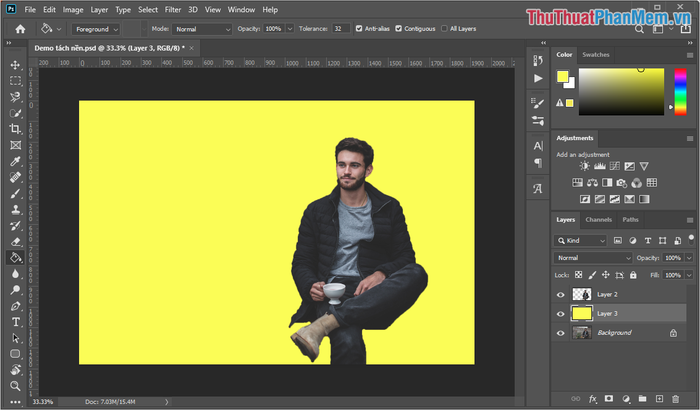
Bài viết này đã hướng dẫn bạn cách thay đổi màu nền trong Photoshop nhanh chóng và hiệu quả. Chúc bạn có những trải nghiệm tuyệt vời với Photoshop!
Có thể bạn quan tâm

Bạn đã từng nghe về hàng rào bảo vệ da (Skin barrier) và tác dụng của nó đối với sức khỏe làn da chưa?

Top 12 Trường Mầm Non Nổi Bật Tại Ứng Hoà, Hà Nội

Top 7 loại dầu hữu cơ trị rạn da hiệu quả cho bà bầu

Tìm kiếm địa chỉ xem Ỷ Thiên Đồ Long ký 2019 ở đâu?

Top 4 địa chỉ học đánh trống chất lượng tại Hà Nội


